Desktop
TOS (TerraMaster Operating System) est un système d'exploitation basé sur une interface web spécialement conçu pour les appareils TNAS. Grâce au système d'exploitation TOS, vous pouvez effectuer rapidement et facilement des tâches telles que la modification des paramètres système, l'installation et l'ouverture d'applications, et la gestion de l'espace de stockage.
Connexion et déconnexion
Connexion
Une fois votre appareil TNAS ayant installé le système TOS et terminé l'initialisation, vous pouvez vous connecter au système TOS en utilisant l'application TNAS PC. Alternativement, vous pouvez consulter l'adresse IP de votre TNAS via l'application TNAS PC et saisir cette adresse dans un navigateur pour vous connecter au système TOS.
- Mot de passe oublié/réinitialisation : Si vous oubliez votre mot de passe, le système enverra un code de vérification à votre email pour vérifier votre identité. Une fois vérifié, vous pouvez réinitialiser votre mot de passe.
- Rester connecté : Activer la fonction "Rester connecté" permet au navigateur de sauvegarder vos informations de connexion pour un accès rapide et une utilisation du système TOS la prochaine fois. Cependant, soyez prudent lors de la connexion sur des appareils publics pour garantir la sécurité du compte.
- Pendant le processus de configuration initiale, vous avez défini l'adresse IP, le nom d'administrateur et le mot de passe pour le système TOS. Si vous ne pouvez pas vous connecter au système TOS, veuillez le réinitialiser via
http://tnas.localou en sélectionnant l'appareil correspondant dans l'application TNAS PC. - Effacer le cache ou les Cookies de votre navigateur peut vous faire perdre votre statut de connexion actuel. Il est recommandé de vous reconnecter après le nettoyage pour garantir la sécurité du compte et une utilisation normale.
Vérification à deux facteurs OTP
OTP fournit une couche de sécurité supplémentaire pour votre compte grâce à une étape d'authentification supplémentaire et un mécanisme de mot de passe dynamique. Veuillez aller sur Desktop TOS > Démarrer > Paramètres utilisateur pour activer la fonction de vérification à deux facteurs OTP (One-Time Password).
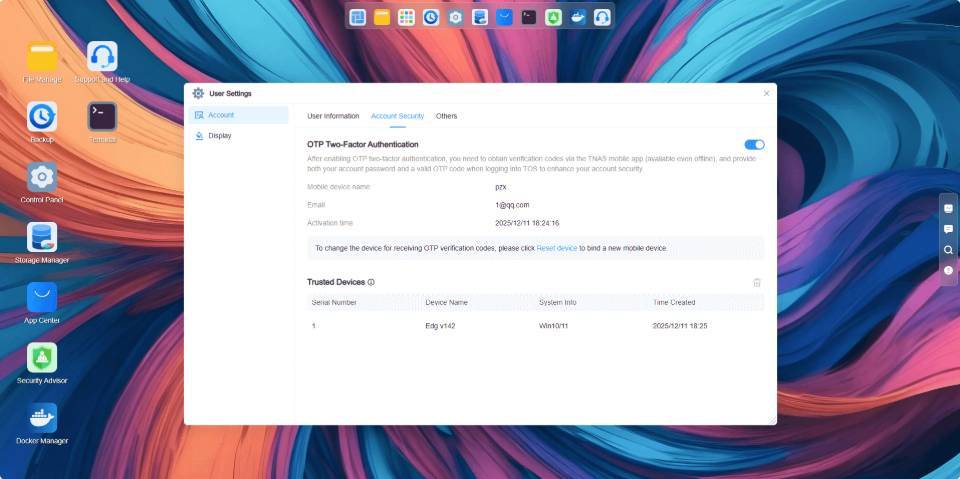
- Activer OTP : Veuillez télécharger et installer l'application TNAS Mobile sur votre appareil mobile. Ouvrez l'application de vérification OTP dans l'application et suivez les instructions dans l'assistant de configuration OTP du système pour activer la fonction de vérification à deux facteurs OTP.
- Gérer les appareils de confiance : Cochez "Ajouter ce terminal comme appareil de confiance" pour afficher et gérer vos appareils connectés dans la liste des appareils de confiance. Lors de la connexion depuis un appareil de confiance, TNAS ne vous demandera pas la vérification à deux facteurs OTP.
- Désactiver OTP : Cliquez sur le bouton désactiver et entrez votre mot de passe utilisateur pour désactiver la fonction de vérification à deux facteurs OTP.
- Veuillez vous assurer que l'heure système sur votre appareil mobile et le système TOS sont synchronisées pour éviter les problèmes de vérification causés par les différences de temps.
- Le code de vérification OTP est mis à jour toutes les minutes ; assurez-vous que le code que vous entrez n'a pas expiré.
- Si vous vous connectez au même compte sur un navigateur différent, effacez les données Cookies de votre navigateur ou connectez-vous en tant qu'autre utilisateur nécessitant une vérification à deux facteurs OTP dans le même navigateur, la vérification OTP sera à nouveau requise, même si vous avez précédemment marqué un appareil comme de confiance.
Déconnexion
Pour vous déconnecter manuellement du système, allez sur Desktop TOS > Démarrer, cliquez sur le bouton Déconnexion, Redémarrage ou Arrêt dans le coin supérieur droit et sélectionnez l'option "Déconnexion" selon vos besoins. Les utilisateurs administrateurs peuvent activer la fonction de déconnexion automatique par timeout du système. Lorsque la période de timeout définie est atteinte, le système déconnectera automatiquement l'utilisateur actuel.
Desktop TOS
Après vous être connecté avec succès au système TOS, vous entrerez dans le Desktop TOS. Le Desktop TOS comprend la barre de navigation supérieure, le menu principal et la barre d'outils droite.
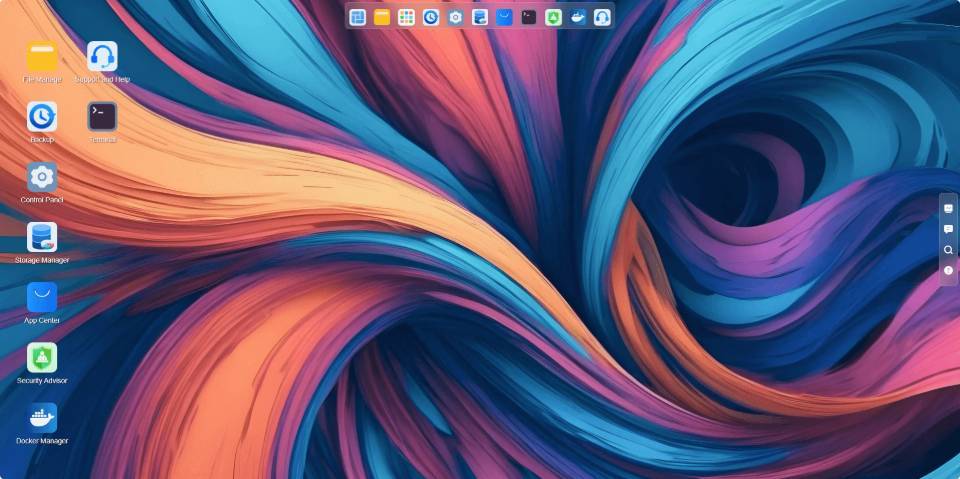
Barre de navigation
La barre de navigation supérieure intègre de multiples entrées de fonctions fixes, telles que le Menu Démarrer, Gestionnaire de fichiers, Toutes les applications, Sauvegarde, Panneau de configuration, Centre d'applications, Docker Manager, Support & Aide, etc. Elle prend également en charge l'épinglage d'applications fréquemment utilisées sur la barre de navigation pour un accès et une utilisation rapides.
Menu principal
Dans le menu principal, vous pouvez créer des raccourcis URL et modifier les paramètres utilisateur, ainsi que lancer ou désinstaller rapidement les applications installées.
- Créer un raccourci URL : Veuillez saisir un chemin d'accès web complet et valide (par exemple,
http://192.168.1.1:5443). - Modifier les paramètres utilisateur : Modifiez les informations du compte utilisateur et personnalisez l'affichage de l'apparence du système (par exemple, définir l'apparence du système en mode sombre).
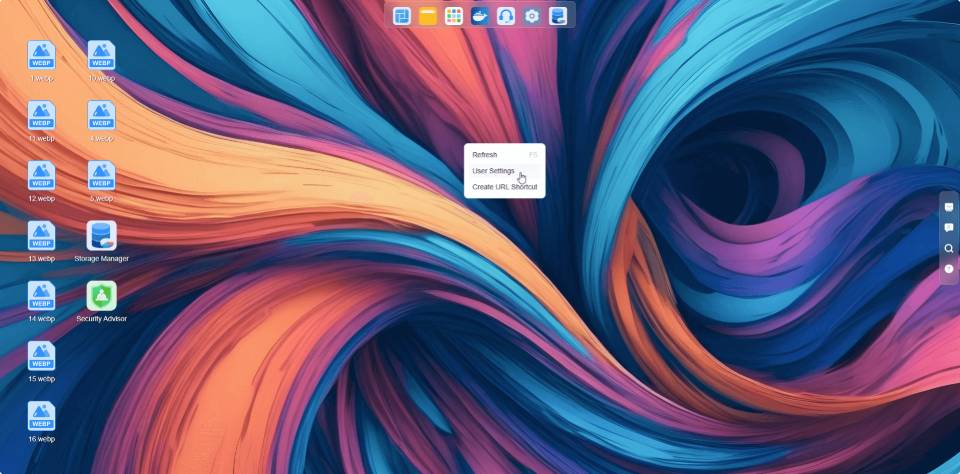
Pour des raisons de sécurité, la modification du mot de passe interrompra toutes les tâches en cours et vous obligera à vous reconnecter. Veuillez procéder avec prudence.
Barre d'outils
La barre d'outils vous aide à utiliser rapidement certaines fonctions courantes de TOS, telles que le Tableau de bord système, les notifications de messages, l'interrupteur du buzzer et l'aide au support.
- Tableau de bord système : Le Tableau de bord système est un menu flottant qui affiche rapidement les informations clés sur le système TOS et l'appareil TNAS, telles que le nom de l'appareil, la version TOS, le temps de fonctionnement, l'état de la connexion réseau et l'espace de stockage. Vous pouvez ajuster l'ordre de ces composants d'information en les faisant glisser. Pour personnaliser le contenu du menu affiché, cliquez sur le bouton "Paramètres" dans le coin supérieur droit de ce menu.
- Notifications de messages : Recevez des notifications pour la sécurité du système, l'installation d'applications, les mises à jour de statut, l'alimentation, etc. Pour définir les types de messages que vous souhaitez recevoir, cliquez sur le bouton "Paramètres" dans le coin supérieur droit de ce menu.
- Interrupteur du buzzer : Lorsqu'une anomalie se produit avec le TNAS, le buzzer émet un son d'alarme. Vous pouvez désactiver le buzzer en cliquant sur l'icône de cloche.
- Aide : Si vous avez besoin d'aide ou de support, veuillez cliquer sur "Aide" pour nous contacter.
- Tâches en arrière-plan : Lorsque des tâches s'exécutent en arrière-plan, cliquez sur cette icône pour afficher plus de détails, tels que la progression et la vitesse de téléchargement.